| 电路设计 单片机学习 PCB设计 电子制作 电工基础 电路基础 电子电路图 电脑技术 维修教程 手机数码 家电维修 电力技术 电气技术 |
| 电子基础 arm嵌入式 集成电路 模拟电子 电源管理 显示光电 楼宇控制 安防监控 控制电路 音响功放 单元电路 电子下载 维修资料下载 |
用笔记本在不同地方上网,比如家里,办公室,咖啡吧等等,经常要在不同的无线网络接入点之间切换,可能每次都要重新设置参数才行,比较繁琐。其实有很好的方法来匹配无线接入点,来无线上网。本文教大家用Plug&Browse来解决在不同地方无线上网,轻松匹配无线接入点。
新到一个地方,首先设置妥当,确保当前所在地点能够上网和正常使用。软件功能很强大,不仅仅是保存拨号信息、SSID、IP地址等简单的网络信息,甚至可以保存防火墙、浏览器和电子邮件设置,一定要确保设置好哟。
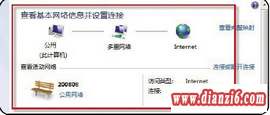
点击“Create a new location”添加一个位置信息。在弹出窗口中,输入一个便于识别的位置名称,在下方的“SelectIcon”中,可以选择一个图标便于识别。设置完毕后点击“OK”。

添加完毕后弹出一个对话框,询问是否检查这个“地点”的网络设置情况。点击“是”查看设置。在这里,可以设置IP地址、DNS设置、无线(wireless)等,点击左边的“commonsetting”还可以设置更多的项。
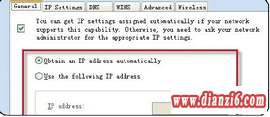
如果无线接入点没被保存,接着第三步,在Wireless选项卡中,点选“Use Plug&Browse to manager your wirelessProfile”。然后点击“add”添加无线网络。如果网络隐藏了SSID,则需要手动输入。
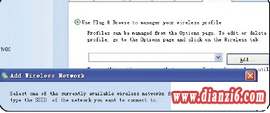
如果使用的是Windows自带的防火墙,那么在左边的common setting中,选择Windows XP Firewall,在这里可以设置在这个上网地点是否开启防火墙,防火墙的例外项和阻止项都可以设置。
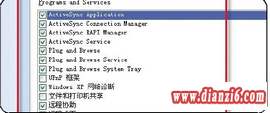
点击“Browers”在这里可以设置浏览器的首页、局域网选项、代理服务器(Proxy server)设置等等。因为有的单位上网必须要通过代理服务器进行,也有的网络需要网络验证,这个软件能适应更多的情况。
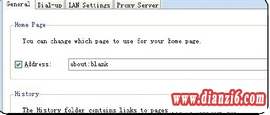
其实Plug&Browse不仅能匹配无线接入点,还能设置网络中有不同的DHCP(分配IP地址)用的服务器、设置家用或者办公室的共享磁盘、不同的桌面设置、系统时间以及扩展桌面、网上邻居等等,
如果觉得 利用Plug&Browse轻松匹配无线网络接入点这篇文章不错,可以推荐给朋友分享哦。 温馨提示; 本站的资料全部免费下载,为方便下次找到本站记得将本站加入收藏夹哦,牢记网址http://www.dianzi6.com
温馨提示; 本站的资料全部免费下载,为方便下次找到本站记得将本站加入收藏夹哦,牢记网址http://www.dianzi6.com|
此页提供利用Plug&Browse轻松匹配无线网络接入点网络管理员教程,网络管理资料, 电脑技术 - 网络管理参考。本站还有更多的网络管理相关资料分享。
Copyright© www.dianzi6.com Inc. All rights reserved 。 1 2 3 4 5 6 7 8 |
|